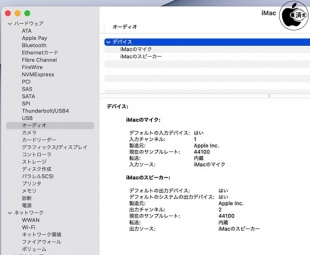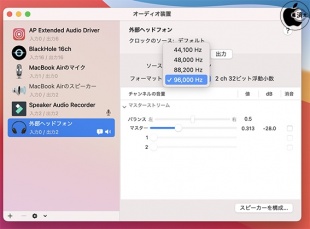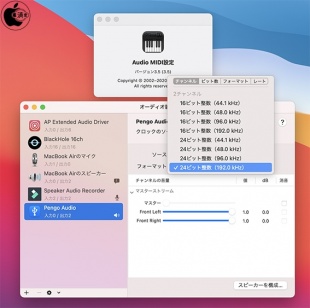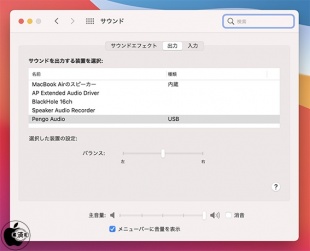Macでハイレゾロスレス再生環境を設定する方法 USB接続DACをつなげて、それからやるべきこと
Apple Musicがハイレゾとロスレスに対応する。しかし、Macでハイレゾを再生するにはそれなりの手順と追加デバイスが必要だ。
macOSのApple Musicで、ロスレスファイル(24bit/48kHz/.m4a)、ハイレゾリューションロスレスファイル(24bit/192kHz/.m4a)の再生が可能となる。
macOSのApple Lossless形式の対応は古く、2004年4月にリリースされたiTunes 4.5以降、QuickTime 6.5.1以降からとなっている。
Macの場合、システム情報でオーディオを確認すると、内蔵スピーカーのサンプルレートが、CD音質の44.1kHzに設定されている場合があり、ロスレスファイル(24bit/48kHz)の再生環境を満たしていない場合が多い。
48kHz設定になっていれば、ロスレスファイル(24bit/48kHz)再生環境としては大丈夫だ。
44.1kHzに設定されている場合は、ユーティリティのAudio MIDI設定で、内蔵スピーカー、あるいは外部ヘッドフォン(3.5mmヘッドフォンジャックに接続が無いと表示されない)を選択し、フォーマットで48,000Hzを選択する。
このAudio MIDI設定から、Macの内蔵スピーカーと外部ヘッドフォン出力の最大サンプルレートは「32bit浮動少数/96kHz」だと分かる。
ハイレゾリューションロスレスファイル(24bit/192kHz)再生環境には、PengoのUSB-C接続3.5mmオーディオ変換アダプタ「DON-C01U01W0」など、24bit/192kHz以上に対応したUSB接続DACが必要になる。
オーディオケーブル接続のハイレゾ対応ヘッドフォンなども別途必要だ。
MacにUSB-C接続24bit/192kHz対応3.5mmオーディオ変換アダプタを接続し、3.5mmヘッドフォン端子を接続する。
ユーティリティのAudio MIDI設定で接続したUSB DACを選択し、フォーマットで「24bit整数(192kHz)」を選択する。
システム環境設定のサウンドの出力タブで、Audio MIDI設定で設定を変更したUSB DACを選択する。
これで、Apple Musicなどのハイレゾリューションロスレス再生環境が整ったことになる。
関連記事
 Apple Musicの“追加料金無しでハイレゾ提供”が楽曲販売に与えるインパクト インディーレーベル運営者の視点
Apple Musicの“追加料金無しでハイレゾ提供”が楽曲販売に与えるインパクト インディーレーベル運営者の視点
ハイレゾ音源を含む作品をApple Musicなどに提供しているインディーレーベルの視点で見ると、今回のAppleの動きはどうなのか。 Apple Musicのロスレスとハイレゾ、AirPodsでは再生できず AirPods ProもAirPods Maxも
Apple Musicのロスレスとハイレゾ、AirPodsでは再生できず AirPods ProもAirPods Maxも
AppleのロスレスオーディオはAirPodsなどワイヤレスヘッドフォンには対応しない。 Apple MusicのDolby Atmos Musicを聴くにはどのヘッドフォンとハードウェアが必要か
Apple MusicのDolby Atmos Musicを聴くにはどのヘッドフォンとハードウェアが必要か
Dolby Atmosの空間オーディオに必要なものたち。意外なところでは安価なBeats Flexも対応。
関連リンク
Copyright (C) 1998 Mac Treasure Tracing Club. All rights reserved.
Special
PR